恋人、家族、友達のために面白いお誕生日おめでとうGIFを作りたいですか?それなら、この投稿を見逃すことはできません。ここでは、MiniToolによってリリースされたMiniTool MovieMakerなど、いくつかの優れたGIFメーカーを使用して面白い誕生日GIFを作成する方法について詳しく説明します。
誰かのために面白いお誕生日おめでとうGIFを作りたいですか?その後、この投稿をお見逃しなく。ここでは、クールなGIFをダウンロードして、さまざまなデバイスでGIFを作成する方法を紹介する実用的なサイトをいくつか紹介します。
GIFをダウンロードするのに最適なサイトトップ5
1。 Giphy
Giphyは、お誕生日おめでとうGIFを見つけるために誰もが好むリソースです。カテゴリを閲覧したり、検索機能を使用して特定の単語やフレーズを検索したりできます。
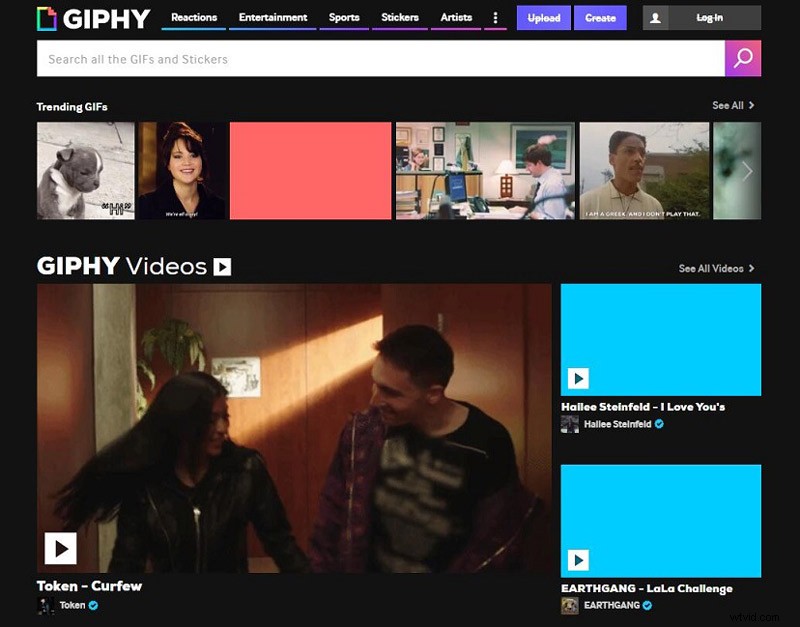
2。テナー
テナーはGIPHYの最大の競争相手です。正直なところ、それらの検索機能はまったく同じであり、それらのレイアウトはほとんど同じです。検索ボタンを使用して検索を絞り込むことができます。
3。 Gfycat
Gfycatは、最も人気のあるGIFサイトの1つです。その検索機能は最高ではありませんが、多くのカテゴリがあります。有名人からゲームまで、多種多様です。
4。 Imgflip
Imgflipは、さまざまな誕生日の画像やGIFを見つけることができる興味深い画像の主なソースです。ただし、無料のGIFを見つけるのに最適な場所というよりは、ミームを作成するためのサイトです。
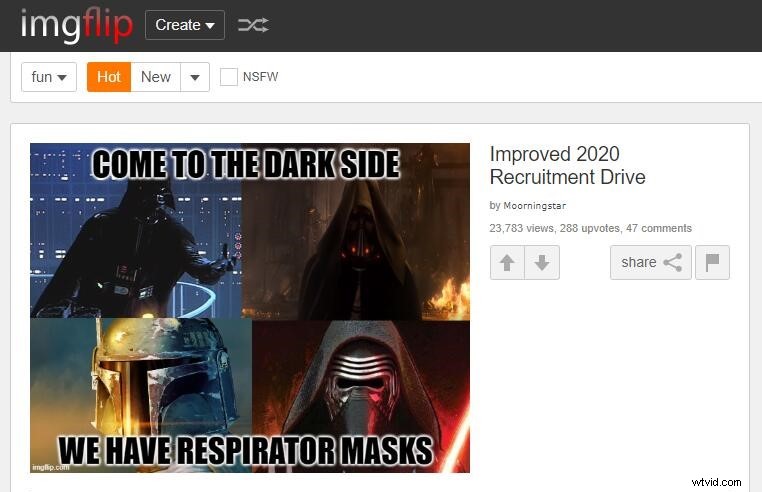
5。 GIFbin
GIFbinは、お誕生日おめでとうGIFを見つけるためのもう1つの優れたリソースです。サムネイルは、「最新」、「最高評価」、「最も閲覧された」またはタグでフィルタリングできます。
GIFの作成方法について説明する前に、GIFに変換してデバイスに保存したいお誕生日おめでとう動画をウェブ上で見つけておくことが重要です。簡潔さがGIFの魂であるため、長すぎるクリップを選択しない方がよいでしょう。
MiniTool MovieMaker –Windowsでお誕生日おめでとうGIFを作成する
MiniToolによって開発されたMiniToolMovieMakerは、Windowsユーザー向けに設計された無料でプロフェッショナルなビデオエディタであり、ここで最も推奨されます。
広告、ウイルス、バンドル、透かしのない優れたGIFメーカーであり、画像や動画を使用してGIFを作成できます。
MiniTool MovieMakerでGIFを作成するには、以下の手順に従ってください。数回クリックするだけで、すばらしいGIFが作成されます。今すぐお試しください!
ステップ1.フッテージをインポートする
- PCにMiniToolMovieMakerを無料でダウンロード、インストール、起動して、メインインターフェイスを取得します。
- メディアファイルのインポートをクリックします 誕生日のビデオファイルをインポートします。または、お誕生日おめでとう画像を追加してGIFを作成することもできます。
- +をクリックします ビデオサムネイルのボタンをクリックしてタイムラインに追加するか、タイムラインにドラッグアンドドロップするだけです。
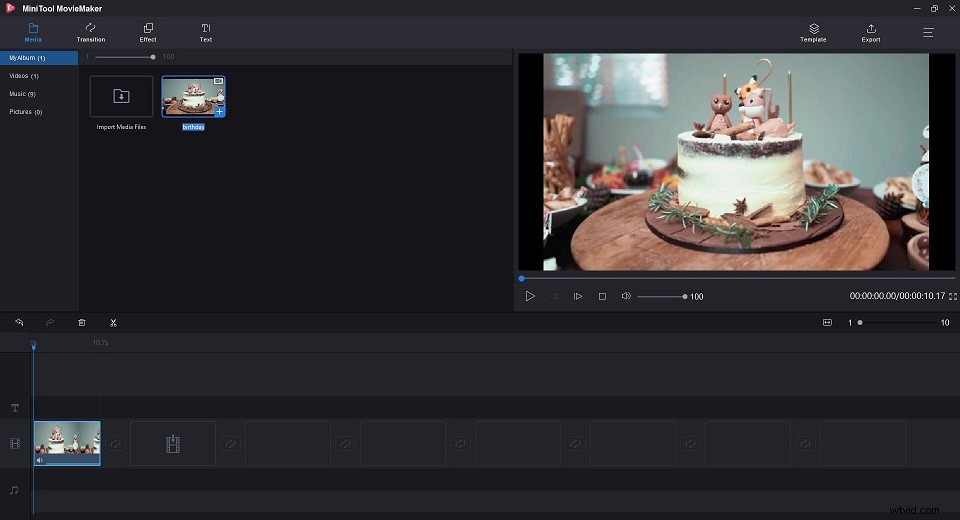
ステップ2.GIFを編集する
- 長さの変更-ビデオクリップを選択し、切断アイコンをクリックして、完全分割を選択します。 次に、トリムに移動します これで、クリップの開始点または終了点を移動して、継続時間を変更できます。
- 効果の追加–効果に移動します ライブラリで、エフェクトのサムネイルをタイムラインのビデオクリップにドラッグアンドドロップします。または、ビデオクリップを選択して、 +をクリックします エフェクトのボタン。
- テキストの追加–テキストに移動します ライブラリで、テキストのサムネイルを3つのテキストトラックのいずれかにドラッグアンドドロップします。または、 +をクリックします テキストスタイルのボタン。次に、テキストを入力できます。
- 正しい色–ビデオクリップをダブルクリックすると編集ウィンドウが表示され、コントラスト、彩度、明るさ、3DLUTを調整できます。
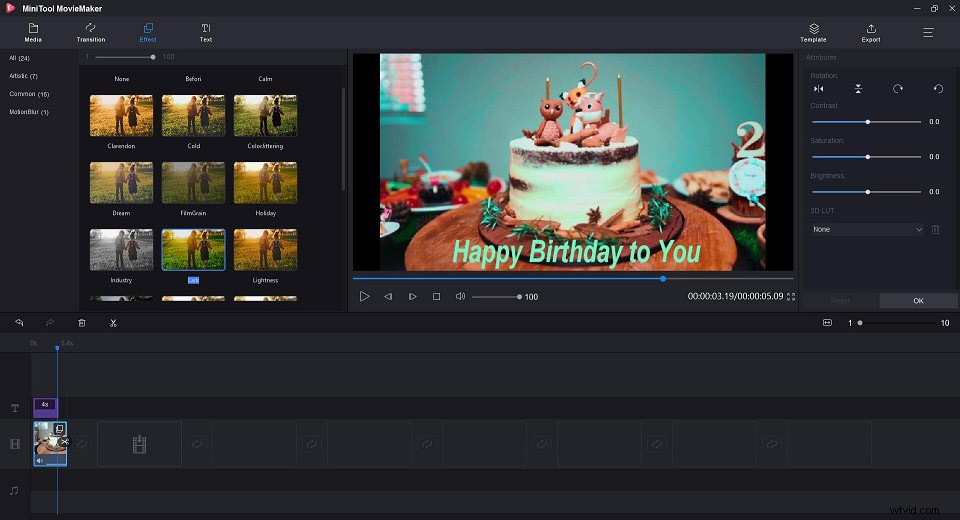
ステップ3.GIFをエクスポートする
- エクスポートをクリックします 画面右上のボタン。
- GIFを選択 ポップアップウィンドウの出力形式として。さらに、ここで名前を付けて、このGIFの保存場所を指定できます。
- エクスポートを押す もう一度ボタンを押して、コンピュータに保存します。
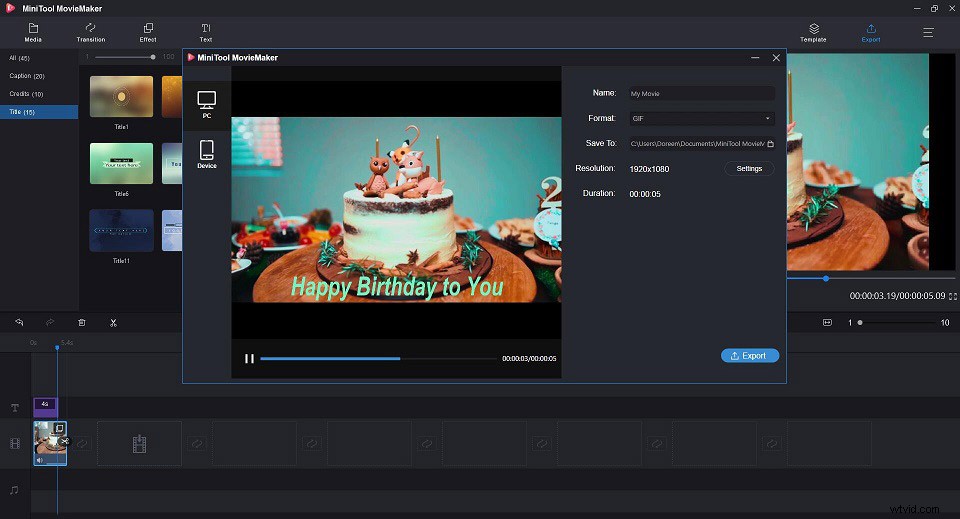
MiniTool MovieMakerは、GIFの作成に加えて、次のようなビデオ制作用の高度な機能も提供します。
- 多数の人気のあるトランジションとエフェクト。
- クールなテンプレートを使用してミュージックビデオや漫画を簡単に作成できます。
- ビデオクリップとオーディオクリップをすばやく分割、トリミング、結合します。
- 動画にテキスト(タイトル、キャプション、クレジット)を追加します。
- ビデオを高速かつ高品質のオーディオファイルに変換します。
- ビデオ解像度を変更してファイルサイズを小さくします。
GIPHY Capture –Macでお誕生日おめでとうGIFを作成
GIPHY Captureは、MacAppStoreからダウンロードできる無料のソフトウェアです。これはMacでGIFを作成するための最良の方法です。この無料ソフトウェアは、シンプルで強力、そしてほとんどの人にとって十分に簡単です。
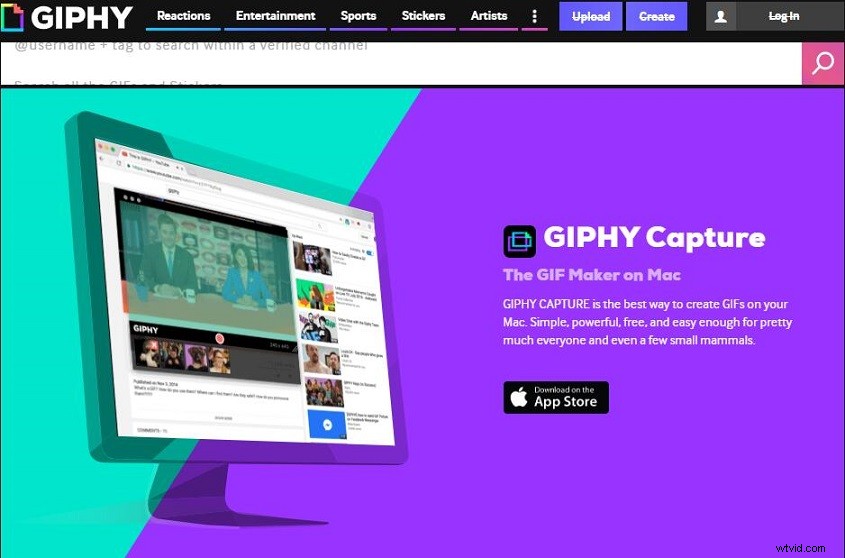
GIPHY Captureの最も優れている点は、1つのサービス(YouTubeなど)だけではないことです。 Macに表示するものはすべて、非常にすばやく簡単にGIFに変換できます。 GIFの作成方法については、以下の手順に従ってください。
- GIPHY Captureを開くと、画面に緑色のボックスが表示されます。
- ビデオをソフトウェアにアップロードします。
- ビデオに完全に合うようにボックスを調整します。
- [録音を開始]をクリックします GIFの作成を開始し、最大30秒間GIFを作成します。 GIFがキャプチャされたら、メニューバーのGIPHYCaptureロゴをクリックします。
- GIFのサイズを変更し、完全になるようにトリミングします。こちらからURLを取得することもできます。
- 最後に、[名前を付けて保存]をクリックします GIFをコンピュータに保存します。
Makeagif –お誕生日おめでとうGIFをオンラインで作成
Makeagifは、複数の写真、ローカルコンピューターからのビデオ、YouTubeビデオ、Facebookビデオ、またはWebカメラから直接GIFを作成できるため、優れたGIFメーカーです。
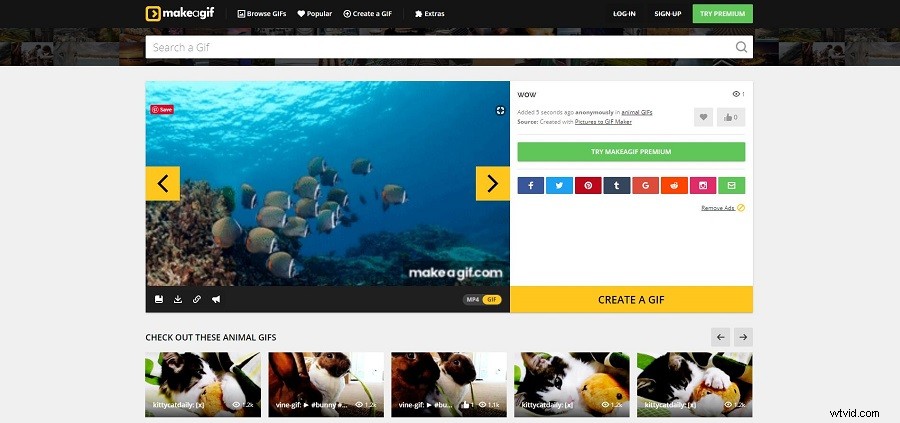
このツールを使用すると、GIFの上部にテキストを追加できますが、プレビューしたり、GIF上のテキストの位置を変更したりすることはできません。作成したら、GIFをコンピューターに保存するか、そのURLをコピーしてオンラインで見つけることができます。
- makeagif.comにアクセスし、無料のアカウントを作成してから、Make a GIFを選択します。 。
- 画像をGIFに選択 次に、[画像のアップロード]をクリックします お誕生日おめでとう画像をインポートするか、プログラムにドラッグアンドドロップするだけです。
- これらの画像を再配置し、編集を続行をクリックします 。
- これで、画像のサイズを変更したり、透明度を維持したり、キャプションを追加したり、ステッカーを追加したり、GIFの速度を変更したり、透かしをオフにしたりすることができます。
- すべての編集が終了したら、[公開を続行]をクリックします 。
- 名前を付け、カテゴリを選択し、この新しいGIFのタグを追加して、GIFを作成をタップします 。その後、ダウンロードできます。
上記では、GIFの作成方法について説明しました。ソフトウェアをダウンロードしたくない場合は、デバイスのスペースをとらないオンラインGIFメーカーを試すことができます。
あなたのほとんどを容易にするために、ここに8つの最高のオンラインGIFメーカーをリストします。それらを1つずつ見ていきましょう。
1。 FreeGifMaker.me
FreeGifMaker.meは、人気のあるオンラインGIFメーカーです。 FreeGifMaker.meを使用すると、GIFの作成は初心者でも簡単な作業です。 FreeGifMaker.meは、gifのサイズと速度を選択する通常の基本的なオプションに加えて、YOUTUBE TO GIF、GIF EFFECTS、REVERSEGIFなども提供します。
GIFを作成したら、直接ダウンロードするか、誕生日を迎える友達と共有することができます。ただし、MiniTool MovieMakerとは異なり、画像からGIFを作成することしかできません。
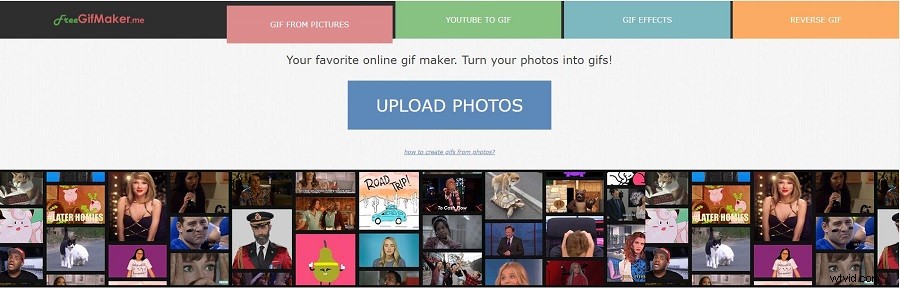
2。 Ezgif.com
Ezgif.comは別のオンラインGIFメーカーです。このGIFメーカーツールを使用して、高品質のGIFをすばやく作成します。画像を使用してGIFを作成したくない場合は、このツールに無料のビデオからGIFへのコンバーターもあります。
GIFファイルの編集に使用できる組み込みのエディターがあります-画像のトリミング、GIFのサイズ変更、フレームの最適化、画像の反転、GIFを特定の角度に反転または回転、速度の調整、GIFを元に戻す画像を追加し、テキストを追加します。
3。 Gifs.com
Gifs.comは、ビデオからアニメーションGIFを作成するためのシンプルで面白いGIFメーカーです。最高のGIFを作成するために必要なものがすべて揃っています。ローカルコンピュータからビデオをアップロードするか、オンラインビデオのURLを入力するだけです。次に、ツールはビデオをアニメーションGIFに変換します。
プログラムにアップロードするビデオは最大150MB、作成するGIFは最大15秒です。さらに、GIFプレーヤーやエフェクトなど、他のいくつかの機能を提供します。
関連記事:GIFからMP4
4。 Kapwing
Kapwingは、画像、ビデオ、およびGIFを作成するためのコラボレーションプラットフォームとして、基本的なアニメーションGIF編集用のシンプルなオンラインGIFメーカーおよびツールセットであり、GIFを作成するための最初の選択肢となります。
このサイトは、何も購入してインストールすることなく、すべてのOSで動作します。さらに、字幕、コラージュメーカー、ビデオへのオーディオの追加、画像からの背景の削除など、想像できるほぼすべてのビデオ/GIF/画像編集機能を提供します。
5。ピカシオン
Picasionを使用すると、コンピューターからアップロードした画像やFlickrからインポートした画像から誕生日のGIFを作成できます。 GIFのサイズは最大450ピクセルで、アニメーションの速度は必要に応じて調整できます。
GIFを作成する前に、それをPicasionのオンラインライブラリに追加するオプションがあります。完了したら、直接ダウンロードするか、オンラインリンクをコピーして、ソーシャルメディアサイトで共有するか、友達にメールで送信することができます。
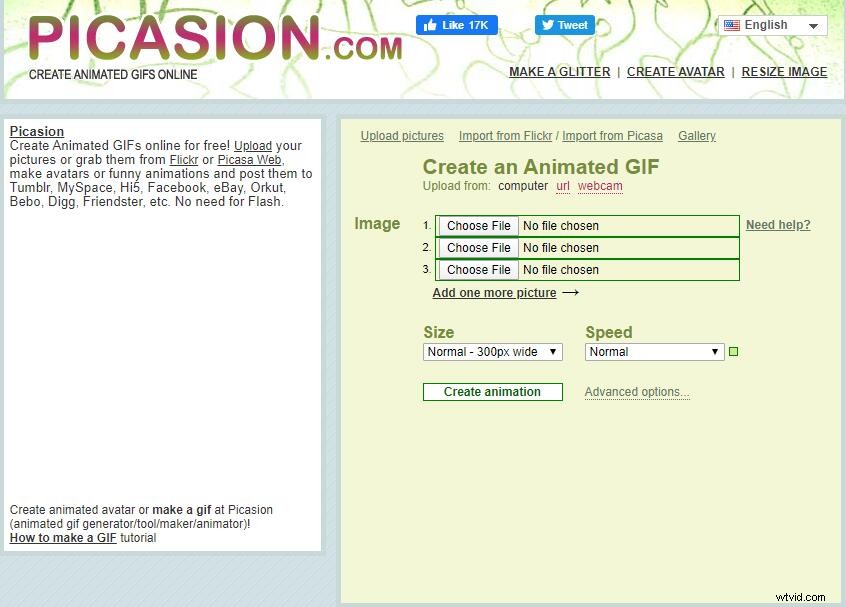
関連記事:8つの便利なGIFからビデオへのコンバーター
6。 CreateAgif.net
CreateAgif.netは、無料で使いやすいオンラインGIFメーカーであり、GIFの速度とサイズに関する詳細を操作した後、コンピューターから複数の誕生日の画像を選択し、高品質のGIFファイルを生成するのに役立ちます。
このオンラインGIFメーカーを使用すると、複数の誕生日の画像を同時にアップロードしてから、並べ替えて1つのGIFファイルにまとめることができます。 4つのGIFサイズオプションと5つのGIF速度オプションから選択できます。
7。 GIFPal
GIFPALは素晴らしいオンラインGIFメーカーです。ウェブカメラまたはコンピューターから写真をアップロードし、いくつかの変更を加えるだけで、ツールが自動的にGIFを生成します。写真を配置したり、GIFをプレビューしたり、透かしをオフにしたりすることもできます。
さらに、GIFを反転したり、画質を変更したり、フィルターをオーバーレイしたり、アニメーションの速度を調整したりするオプションがあります。色相、彩度、コントラスト、テキスト、描画ツールを使用してGIFコンテンツをカスタマイズすることもできます。完了したら、GIFを直接ダウンロードして、TumblrまたはTwitterで共有します。
8。 GIFMaker.me
優れたオンラインGIF作成ツールとして、GIFMaker.meは、GIF、JPG、PNGなどのほぼすべてのメディアファイル形式を簡単に処理できるため、インタラクティブなGIFを作成できます。 GIFを作成するときは、作成したGIFファイルをエクスポートする前に、すべての変更のライブプレビューを楽しむことができます。
アニメーション速度の変更とGIFのサイズ変更に加えて、GIFのファイルサイズを縮小したり、GIFを反転したり、GIFを回転したり、2つ以上のGIFを1つにマージしたり、GIFをいくつかの別々のフレームに分割したりすることもできます。
この投稿を読んだ後、お誕生日おめでとうGIFを作成する方法や、面白いGIFをダウンロードする場所をマスターしましたか?ご質問やご提案がございましたら、admin @ wtvid.comまでお知らせいただくか、以下のコメントセクションで共有してください。
- デバイスでウェブブラウザを開きます。
- 保存するGIFを見つけます。
- GIFを右クリックします。
- 名前を付けて画像を保存…をタップします
- ファイル名を指定して、[保存]をクリックします 。
- Giphy
- テノール
- Gfycat
- Imgflip
- GIFBin
- Imgur
- リアクションGIF
- Tumblr
- MiniTool MovieMaker
- GIPHYキャプチャ
- Makeagif
- 私
- com
- com
- カウピング
- ピカシオン
- ネット
- GIPPal
